Mudanças entre as edições de "Controllr/Aplicativos/Financeiro/Contas"
m (Klelber moveu Controllr/Aplicativos/Financeiro/Contas a Pagar para Controllr/Aplicativos/Financeiro/Contas: Alteração para ficar de acordo com o sistema) |
(update page to be in line with new 'Contas') |
||
| Linha 1: | Linha 1: | ||
| − | + | =Contas= | |
No App Contas [[arquivo:financial-payable.png|link=]] | No App Contas [[arquivo:financial-payable.png|link=]] | ||
| Linha 5: | Linha 5: | ||
O aplicativo de Contas destina-se ao controle das contas do provedor, registrando os gastos recorrentes. | O aplicativo de Contas destina-se ao controle das contas do provedor, registrando os gastos recorrentes. | ||
| − | <div class="img-responsive align-center">[[arquivo: | + | <div class="img-responsive align-center">[[arquivo:controllr-aplicativos-financeiro-contas.png|link=]]</div> |
| + | Para criar uma nova conta, clique em [[arquivo:add.png|link=]] Novo. <br> | ||
| + | Para alterar múltiplas contas simultaneamente, marque as contas que deseja alterar e clique em [[arquivo:acl-role.png|link=]] Alterações Múltiplas. <br> | ||
| + | Para gerenciar as categorias de conta, clique em [[arquivo:reports.png|link=]] Categorias. <br> | ||
| + | Para visualizar os fornecedores de serviços/produtos, clique em [[arquivo:supplier.png|16px|link=]] Fornecedores. Acesse [[Controllr/Aplicativos/Estoque/Fornecedores | Fornecedores]] para mais informações. <br> | ||
| + | Para visualizar o relatório de contas, clique em [[arquivo:reports.png|link=]] Relatório. | ||
| − | |||
| − | + | {| class="table table-bordered table-striped" style="text-align:center;" | |
| + | ! style="text-align:center" colspan="2"| Colunas da Listagem | ||
| + | |- | ||
| + | ! style="text-align:center; width:18%;"| Menu | ||
| + | ! style="text-align:center;"| Descrição | ||
| + | |- | ||
| + | ! style="text-align:center" colspan="2"| Sumário superior | ||
| + | |- | ||
| + | ! style="text-align:left; vertical-align:middle;"| Total | ||
| + | | style="text-align:left; vertical-align:middle;"| Valor total e quantidade de contas filtradas. | ||
| + | |- | ||
| + | ! style="text-align:left; vertical-align:middle;"| Total | ||
| + | | style="text-align:left; vertical-align:middle;"| Valor total das contas pagas e quantidade de contas pagas filtradas. | ||
| + | |- | ||
| + | ! style="text-align:left; vertical-align:middle;"| Pago | ||
| + | | style="text-align:left; vertical-align:middle;"| Valor total pago das contas e quantidade de contas pagas filtradas. | ||
| + | |- | ||
| + | ! style="text-align:left; vertical-align:middle;"| A pagar | ||
| + | | style="text-align:left; vertical-align:middle;"| Valor total das contas pendentes e quantidade de contas pendentes filtradas. | ||
| + | |- | ||
| + | ! style="text-align:left; vertical-align:middle;"| A pagar | ||
| + | | style="text-align:left; vertical-align:middle;"| Valor total das contas atrasadas e quantidade de contas atrasadas filtradas. | ||
| + | |- | ||
| + | ! style="text-align:center" colspan="2"| Colunas das contas | ||
| + | |- | ||
| + | ! style="text-align:left; vertical-align:middle;"| Cor da Coluna | ||
| + | | style="text-align:left; vertical-align:middle;"| A cor da conta representa o Status: Atrasado (Vermelho), Pago parcialmente e a pagar (Amarelo) e Pago (Verde). | ||
| + | |- | ||
| + | ! style="text-align:left; vertical-align:middle;"| Vencimento | ||
| + | | style="text-align:left; vertical-align:middle;"| Data de vencimento da conta. | ||
| + | |- | ||
| + | ! style="text-align:left; vertical-align:middle;"| Pagamento | ||
| + | | style="text-align:left; vertical-align:middle;"| Data de pagamento da conta. | ||
| + | |- | ||
| + | ! style="text-align:left; vertical-align:middle;"| Descrição | ||
| + | | style="text-align:left; vertical-align:middle;"| Descrição do pagamento da conta. | ||
| + | |- | ||
| + | ! style="text-align:left; vertical-align:middle;"| Categoria | ||
| + | | style="text-align:left; vertical-align:middle;"| Categoria cadastrada do pagamento. | ||
| + | |- | ||
| + | ! style="text-align:left; vertical-align:middle;"| Fornecedor | ||
| + | | style="text-align:left; vertical-align:middle;"| [[Controllr/Aplicativos/Estoque/Fornecedores| Fornecedor]] do serviço/produto referente ao pagamento da conta. | ||
| + | |- | ||
| + | ! style="text-align:left; vertical-align:middle;"| Parcela | ||
| + | | style="text-align:left; vertical-align:middle;"| Progresso de pagamento de parcelas. | ||
| + | |- | ||
| + | ! style="text-align:left; vertical-align:middle;"| Valor | ||
| + | | style="text-align:left; vertical-align:middle;"| Valor do pagamento. | ||
| + | |- | ||
| + | ! style="text-align:left; vertical-align:middle;"| Pago | ||
| + | | style="text-align:left; vertical-align:middle;"| Valor já pago da conta. | ||
| + | |- | ||
| + | ! style="text-align:left; vertical-align:middle;"| Diferença | ||
| + | | style="text-align:left; vertical-align:middle;"| Diferença entre o valor o pago e o valor total. | ||
| + | |- | ||
| + | ! style="text-align:left; vertical-align:middle;"| Status | ||
| + | | style="text-align:left; vertical-align:middle;"| Status do Pagamento: Pago, Parcialmente Pago, A pagar, Atrasado. | ||
| + | |- | ||
| + | ! style="text-align:left; vertical-align:middle;"| Dias | ||
| + | | style="text-align:left; vertical-align:middle;"| Quantidade de dias restantes ou atrasados do pagamento. | ||
| + | |- | ||
| + | ! style="text-align:left; vertical-align:middle;"| Actions | ||
| + | | style="text-align:left; vertical-align:middle;"| [[arquivo:reports.png|link=]] Mostrar: Abre a tela do cadastro do pagamento <br> [[arquivo:del.png|link=]] Remover: Remove o registro do pagamento. | ||
| + | |- | ||
| + | |} | ||
| − | + | ==Categorias de Conta== | |
| − | + | Nesta aba, é possível visualizar as categorias disponíveis ao uso, realizar um filtro pelo status da categoria (Habilitado ou Desabilitado), habilitar/desabilitar e remover categorias. | |
| − | |||
| − | |||
| − | |||
| − | |||
| − | |||
| − | |||
| − | |||
| − | |||
| − | |||
| − | |||
| − | |||
| − | |||
| + | <div class="img-responsive align-center">[[arquivo:Controllr-aplicativos-financeiro-contas-categorias.png|link=]]</div> | ||
| + | Para adicionar uma nova categoria de conta, clique em [[arquivo:add.png|link=]] Novo. | ||
===Adicionar Categorias=== | ===Adicionar Categorias=== | ||
| − | <div class="img-responsive align-center"> | + | <div class="img-responsive align-center">[[arquivo:controllr-aplicativos-financeiro-contas-categorias-novo.png|link=]]</div> |
| − | |||
| − | |||
| − | |||
| − | |||
| − | |||
| − | |||
| − | |||
| − | |||
| − | |||
| − | |||
| − | |||
| − | |||
| − | |||
| − | |||
| − | |||
| − | |||
| − | |||
| − | |||
| − | |||
| − | |||
| − | |||
| − | |||
| + | {| class="table table-bordered table-striped" style="margin:auto;" | ||
| + | !style="text-align:center" colspan="3"| [Categoria] - Cadastro | ||
| + | |- | ||
| + | !style="text-align:center"| Campo | ||
| + | !style="text-align:center"| Descrição | ||
| + | !style="text-align:center"| Exemplo | ||
| + | |- | ||
| + | |- | ||
| + | | style="text-align:center;" colspan="3"| Informações da Categoria | ||
| + | |- | ||
| + | ! style="text-align:left; vertical-align:middle;"| Nome | ||
| + | | style="text-align:left; vertical-align:middle;"| Insira o nome da nova categoria. | ||
| + | | style="text-align:left; vertical-align:middle;"| Combustível | ||
| + | |- | ||
| + | ! style="text-align:left; vertical-align:middle;"| Habilitado | ||
| + | | style="text-align:left; vertical-align:middle;"| Marque caso deseje que a categoria esteja habilitada para o uso. | ||
| + | | style="text-align:left; vertical-align:middle;"| Habilitado: <font size="4" style="color:blue;" > <i class="far fa-check-square"></i></font> | ||
| + | |- | ||
| + | ! style="text-align:left; vertical-align:middle;"| Cor | ||
| + | | style="text-align:left; vertical-align:middle;"| Selecione a cor de identificação da categoria. | ||
| + | | style="text-align:left; vertical-align:middle;"| #7D6A4A | ||
| + | |- | ||
| + | |} | ||
| − | |||
| + | ==Nova Conta== | ||
| − | |||
| + | <div class="img-responsive align-center">[[Arquivo:controllr-aplicativos-financeiro-contas-novo.png|link=]]</div> | ||
| − | |||
| + | {| class="table table-bordered table-striped" style="margin:auto;" | ||
| + | !style="text-align:center" colspan="3"| [Conta] - Nova Entrada | ||
| + | |- | ||
| + | !style="text-align:center"| Campo | ||
| + | !style="text-align:center"| Descrição | ||
| + | !style="text-align:center"| Exemplo | ||
| + | |- | ||
| + | |- | ||
| + | | style="text-align:center;" colspan="3"| Informações da conta | ||
| + | |- | ||
| + | ! style="text-align:left; vertical-align:middle;"| Categoria | ||
| + | | style="text-align:left; vertical-align:middle;"| Selecione a categoria da conta. | ||
| + | | style="text-align:left; vertical-align:middle;"| Energia (#3) | ||
| + | |- | ||
| + | ! style="text-align:left; vertical-align:middle;"| [[Controllr/Aplicativos/Estoque/Fornecedores | Fornecedor]] | ||
| + | | style="text-align:left; vertical-align:middle;"| Selecione o [[Controllr/Aplicativos/Estoque/Fornecedores | fornecedor]] de serviço/produto da conta. | ||
| + | | style="text-align:left; vertical-align:middle;"| Cia de Energia (#3) | ||
| + | |- | ||
| + | ! style="text-align:left; vertical-align:middle;"| [[Controllr/Aplicativos/Cadastros/Escritórios | Escritório]] | ||
| + | | style="text-align:left; vertical-align:middle;"| Selecione o [[Controllr/Aplicativos/Cadastros/Escritórios | escritório]] referente a conta. | ||
| + | | style="text-align:left; vertical-align:middle;"| Matriz (#1) | ||
| + | |- | ||
| + | ! style="text-align:left; vertical-align:middle;"| Parcela | ||
| + | | style="text-align:left; vertical-align:middle;"| Insira o número de parcelas da conta. | ||
| + | | style="text-align:left; vertical-align:middle;"| 1 | ||
| + | |- | ||
| + | ! style="text-align:left; vertical-align:middle;"| Vencimento | ||
| + | | style="text-align:left; vertical-align:middle;"| Insira a data de vencimento da conta. | ||
| + | | style="text-align:left; vertical-align:middle;"| 03/04/2023 11:12:23 | ||
| + | |- | ||
| + | ! style="text-align:left; vertical-align:middle;"| Valor | ||
| + | | style="text-align:left; vertical-align:middle;"| Insira o valor data de vencimento da conta. | ||
| + | | style="text-align:left; vertical-align:middle;"| 500,00 | ||
| + | |- | ||
| + | ! style="text-align:left; vertical-align:middle;"| Descrição | ||
| + | | style="text-align:left; vertical-align:middle;"| Insira uma descrição da conta. | ||
| + | | style="text-align:left; vertical-align:middle;"| Conta de energia. | ||
| + | |- | ||
| + | |} | ||
| + | ==Mostrar Conta== | ||
| − | + | Após realizar o cadastro da conta, é possível realizar o gerenciamento dos pagamentos abrindo uma conta já criada. É possível anexar arquivos relevantes para a conta, realizar o informe de pagamento, desfazer pagamentos e visualizar os pagamentos já feitos na conta. | |
| − | <div class="img-responsive align-center">[[Arquivo: | + | <div class="img-responsive align-center">[[Arquivo:controllr-aplicativos-financeiro-contas-mostrar.png|link=]]</div> |
| − | + | Para realizar informe de pagamento, clique em [[arquivo:add.png|link=]] Novo. | |
| + | ===Informar Pagamento=== | ||
| − | |||
| − | + | <div class="img-responsive align-center"> [[arquivo:Controllr-aplicativos-financeiro-contas-informar pagamento.png|link=]] </div> | |
| − | |||
| − | + | {| class="table table-bordered table-striped" style="margin:auto;" | |
| + | !style="text-align:center" colspan="3"| [Conta] - Nova Entrada | ||
| + | |- | ||
| + | !style="text-align:center"| Campo | ||
| + | !style="text-align:center"| Descrição | ||
| + | !style="text-align:center"| Exemplo | ||
| + | |- | ||
| + | |- | ||
| + | | style="text-align:center;" colspan="3"| Informações do pagamento | ||
| + | |- | ||
| + | ! style="text-align:left; vertical-align:middle;"| Escritório | ||
| + | | style="text-align:left; vertical-align:middle;"| Escritório responsável pelo pagamento. | ||
| + | | style="text-align:left; vertical-align:middle;"| Yago e Débora Publicidade e Propaganda Ltda (#2) | ||
| + | |- | ||
| + | ! style="text-align:left; vertical-align:middle;"| Pagamento | ||
| + | | style="text-align:left; vertical-align:middle;"| Banco utilizado para o pagamento | ||
| + | | style="text-align:left; vertical-align:middle;"| Banco do Provedor | ||
| + | |- | ||
| + | ! style="text-align:left; vertical-align:middle;"| Status | ||
| + | | style="text-align:left; vertical-align:middle;"| Status da conta após o pagamento | ||
| + | | style="text-align:left; vertical-align:middle;"| Pago | ||
| + | |- | ||
| + | ! style="text-align:left; vertical-align:middle;"| Data | ||
| + | | style="text-align:left; vertical-align:middle;"| Data do pagamento | ||
| + | | style="text-align:left; vertical-align:middle;"| 03/03/2023 | ||
| + | |- | ||
| + | ! style="text-align:left; vertical-align:middle;"| Pago | ||
| + | | style="text-align:left; vertical-align:middle;"| Quantidade paga neste pagamento. | ||
| + | | style="text-align:left; vertical-align:middle;"| R$ 56,00 | ||
| + | |- | ||
| + | ! style="text-align:left; vertical-align:middle;"| Descrição | ||
| + | | style="text-align:left; vertical-align:middle;"| Descrição do pagamento. | ||
| + | | style="text-align:left; vertical-align:middle;"| Pagamento da primeira parcela da conta. | ||
| + | |- | ||
| + | |} | ||
Edição das 14h24min de 3 de março de 2023
Índice
Contas
No App Contas ![]()
O aplicativo de Contas destina-se ao controle das contas do provedor, registrando os gastos recorrentes.
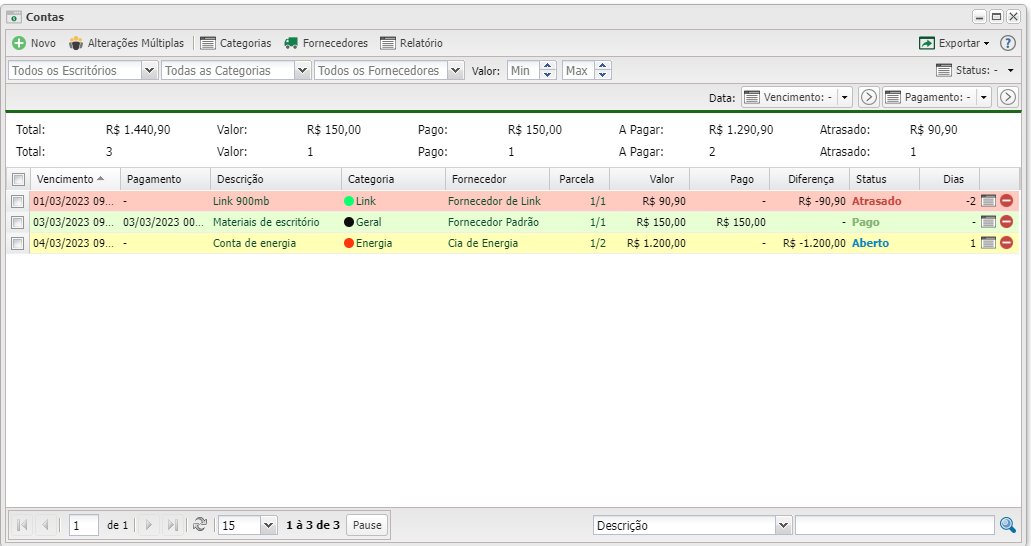
Para criar uma nova conta, clique em ![]() Novo.
Novo.
Para alterar múltiplas contas simultaneamente, marque as contas que deseja alterar e clique em ![]() Alterações Múltiplas.
Alterações Múltiplas.
Para gerenciar as categorias de conta, clique em ![]() Categorias.
Categorias.
Para visualizar os fornecedores de serviços/produtos, clique em ![]() Fornecedores. Acesse Fornecedores para mais informações.
Fornecedores. Acesse Fornecedores para mais informações.
Para visualizar o relatório de contas, clique em ![]() Relatório.
Relatório.
| Colunas da Listagem | |
|---|---|
| Menu | Descrição |
| Sumário superior | |
| Total | Valor total e quantidade de contas filtradas. |
| Total | Valor total das contas pagas e quantidade de contas pagas filtradas. |
| Pago | Valor total pago das contas e quantidade de contas pagas filtradas. |
| A pagar | Valor total das contas pendentes e quantidade de contas pendentes filtradas. |
| A pagar | Valor total das contas atrasadas e quantidade de contas atrasadas filtradas. |
| Colunas das contas | |
| Cor da Coluna | A cor da conta representa o Status: Atrasado (Vermelho), Pago parcialmente e a pagar (Amarelo) e Pago (Verde). |
| Vencimento | Data de vencimento da conta. |
| Pagamento | Data de pagamento da conta. |
| Descrição | Descrição do pagamento da conta. |
| Categoria | Categoria cadastrada do pagamento. |
| Fornecedor | Fornecedor do serviço/produto referente ao pagamento da conta. |
| Parcela | Progresso de pagamento de parcelas. |
| Valor | Valor do pagamento. |
| Pago | Valor já pago da conta. |
| Diferença | Diferença entre o valor o pago e o valor total. |
| Status | Status do Pagamento: Pago, Parcialmente Pago, A pagar, Atrasado. |
| Dias | Quantidade de dias restantes ou atrasados do pagamento. |
| Actions | |
Categorias de Conta
Nesta aba, é possível visualizar as categorias disponíveis ao uso, realizar um filtro pelo status da categoria (Habilitado ou Desabilitado), habilitar/desabilitar e remover categorias.
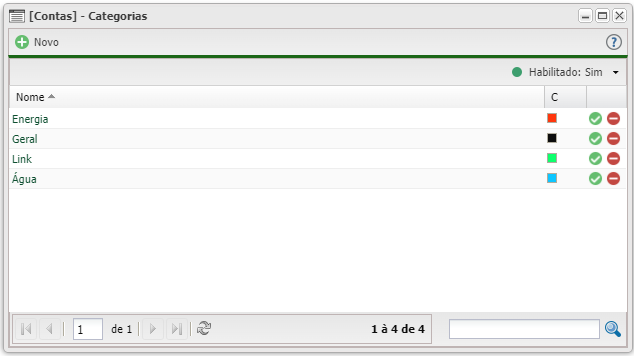
Para adicionar uma nova categoria de conta, clique em ![]() Novo.
Novo.
Adicionar Categorias
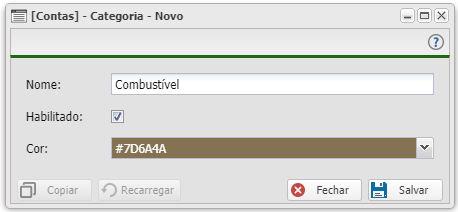
| [Categoria] - Cadastro | ||
|---|---|---|
| Campo | Descrição | Exemplo |
| Informações da Categoria | ||
| Nome | Insira o nome da nova categoria. | Combustível |
| Habilitado | Marque caso deseje que a categoria esteja habilitada para o uso. | Habilitado: |
| Cor | Selecione a cor de identificação da categoria. | #7D6A4A |
Nova Conta
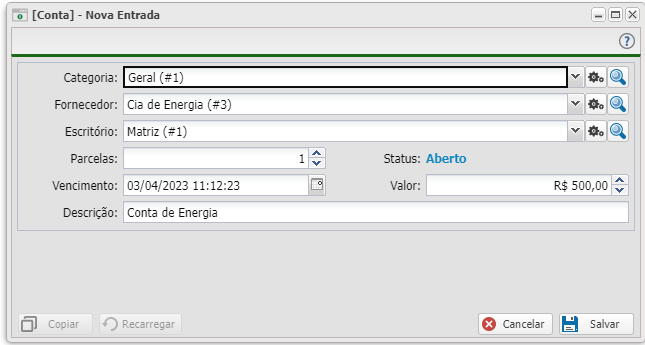
| [Conta] - Nova Entrada | ||
|---|---|---|
| Campo | Descrição | Exemplo |
| Informações da conta | ||
| Categoria | Selecione a categoria da conta. | Energia (#3) |
| Fornecedor | Selecione o fornecedor de serviço/produto da conta. | Cia de Energia (#3) |
| Escritório | Selecione o escritório referente a conta. | Matriz (#1) |
| Parcela | Insira o número de parcelas da conta. | 1 |
| Vencimento | Insira a data de vencimento da conta. | 03/04/2023 11:12:23 |
| Valor | Insira o valor data de vencimento da conta. | 500,00 |
| Descrição | Insira uma descrição da conta. | Conta de energia. |
Mostrar Conta
Após realizar o cadastro da conta, é possível realizar o gerenciamento dos pagamentos abrindo uma conta já criada. É possível anexar arquivos relevantes para a conta, realizar o informe de pagamento, desfazer pagamentos e visualizar os pagamentos já feitos na conta.

Para realizar informe de pagamento, clique em ![]() Novo.
Novo.
Informar Pagamento
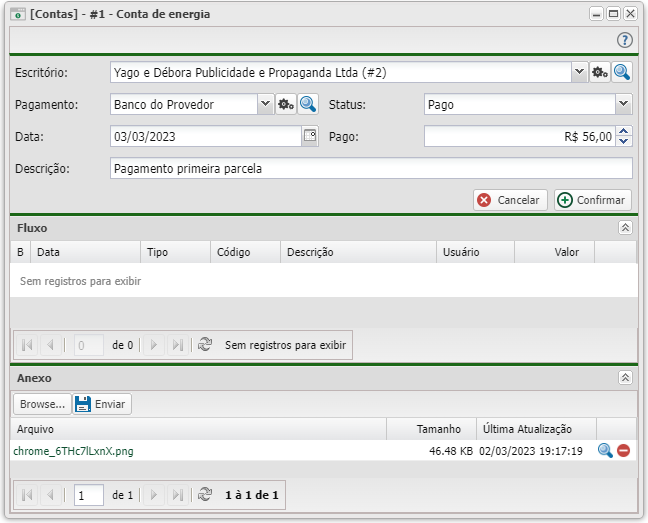
| [Conta] - Nova Entrada | ||
|---|---|---|
| Campo | Descrição | Exemplo |
| Informações do pagamento | ||
| Escritório | Escritório responsável pelo pagamento. | Yago e Débora Publicidade e Propaganda Ltda (#2) |
| Pagamento | Banco utilizado para o pagamento | Banco do Provedor |
| Status | Status da conta após o pagamento | Pago |
| Data | Data do pagamento | 03/03/2023 |
| Pago | Quantidade paga neste pagamento. | R$ 56,00 |
| Descrição | Descrição do pagamento. | Pagamento da primeira parcela da conta. |
